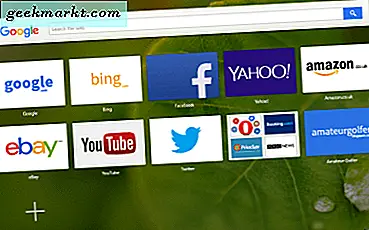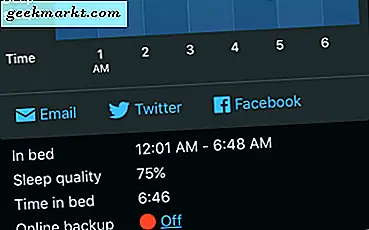"Om ljudet i en video verkar försenat kan det bero på att det inte är synkroniserat. Utan synkronisering betyder det att det finns ljudfördröjningar eller att ljudet är några sekunder före videouppspelning. Om det inte är synkroniserat med några sekunder måste du fixa videoens ljudsynkronisering. Så här kan du göra det med "VLC.
"Öppna videon för att fixa i" VLC mediaspelare genom att välja Öppna fil > Media . Klicka sedan på Verktyg > Inställningar för att öppna fönstret nedan. Klicka på Ljud på det här fönstret för att öppna alternativen som visas nedan.

"Klicka på Alla alternativknappen längst ner i det här fönstret. Då öppnas en utökad uppsättning inställningar från vilka du kan välja Audio . Då hittar du ett ljud "desynkroniseringskompensationsalternativ" som du kan konfigurera tidsfördröjningen mellan video och ljud med.

"Du kan justera synkroniseringen där genom att ange siffror i textrutan. De angivna värdena "kan vara antingen positiva eller negativa. Ange ett värde där, klicka på Spara och öppna sedan och spela upp videon igen.
"Alternativt kan du trycka på ett par" snabbtangenter för att justera ljudsynkroniseringen när videon spelas. Tryck på K för att flytta ljudet framåt med 50 millisekunder. För att flytta tillbaka den, tryck på J-snabbtangenten. Då visas en ljudfördröjningsindikator som markerar synkroniseringsjusteringen som visas på ögonblicksbilden nedan.

"Observera att du även kan justera dessa" snabbtangenter och andra genom att välja Verktyg > Inställningar > "Snabbtangenter . Bläddra ner till Ljudfördröjning och Ljudfördröjning nedåt . Välj en av de "snabbtangenterna och tryck sedan på en alternativ tangentbordsgenväg. Klicka på Spara för att bekräfta de nya snabbkommandon.

"Så det är hur du kan åtgärda ljudsynkroniseringsproblem i videor. VLC-ljudsynkroniseringsalternativen kan vara till nytta när du "omvandlar videofiler till alternativa format.